最终效果: 
制作步骤:
1、打开photoshopcs3,新建文件480*350像素,分辨率72,白色背景。
2、新建一层,制作礼品盒的顶面,使用钢笔工具绘制路径--转为选区--填充#fc231e颜色,如图: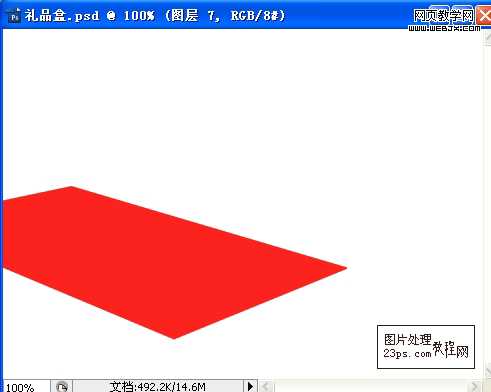
3、再新建一层,使用钢笔工具绘制礼品盒侧面路径--转为选区--填充#d31814颜色,稍微高斯模糊一下,为层
添加图层样式--渐变叠加,参数如下:
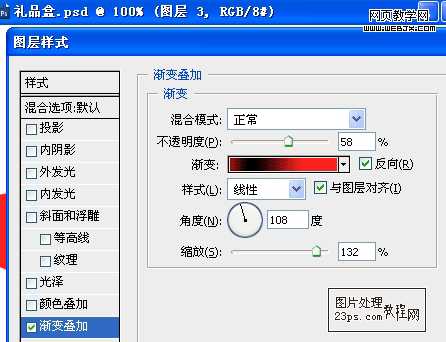
4、新建一层,制作剩下的一个侧面,方法同上第3步,并添加图层样式--渐变叠加,参数效果如图:
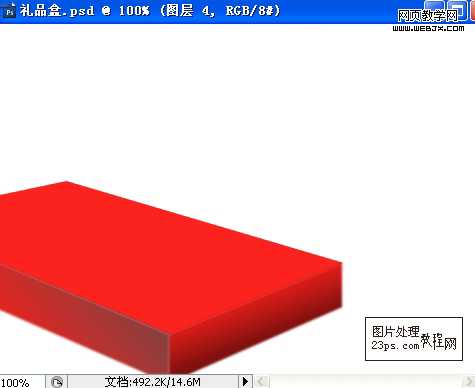
5、新建一层,使用艺术花纹笔刷,网上有很多可下载到,设置好大小笔触,在层上点一下,然后就是复制--
合并,效果如图:

7、下面我们来制作丝带,新建一层,使用钢笔工具绘制路径--建立选区--填充#fede93颜色--添加图层样式--
渐变叠加,参数效果如下:
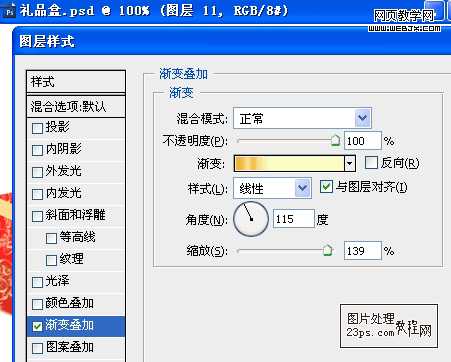
此时效果:
上一页12 下一页 阅读全文

制作步骤:
1、打开photoshopcs3,新建文件480*350像素,分辨率72,白色背景。
2、新建一层,制作礼品盒的顶面,使用钢笔工具绘制路径--转为选区--填充#fc231e颜色,如图:
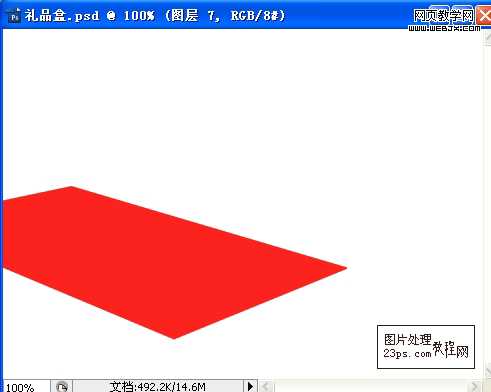
3、再新建一层,使用钢笔工具绘制礼品盒侧面路径--转为选区--填充#d31814颜色,稍微高斯模糊一下,为层
添加图层样式--渐变叠加,参数如下:

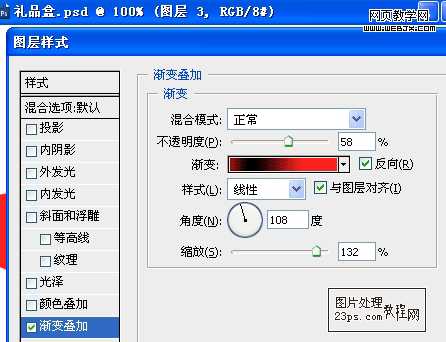
4、新建一层,制作剩下的一个侧面,方法同上第3步,并添加图层样式--渐变叠加,参数效果如图:

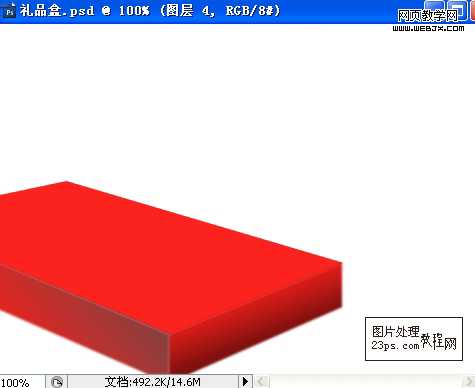
5、新建一层,使用艺术花纹笔刷,网上有很多可下载到,设置好大小笔触,在层上点一下,然后就是复制--
合并,效果如图:


7、下面我们来制作丝带,新建一层,使用钢笔工具绘制路径--建立选区--填充#fede93颜色--添加图层样式--
渐变叠加,参数效果如下:

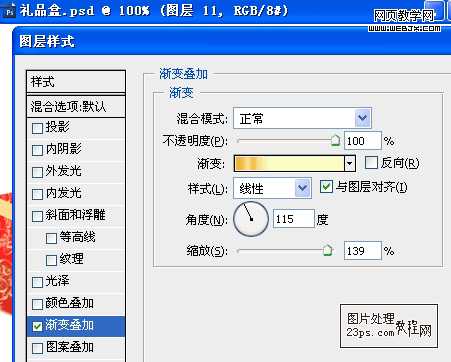
此时效果:

上一页12 下一页 阅读全文
